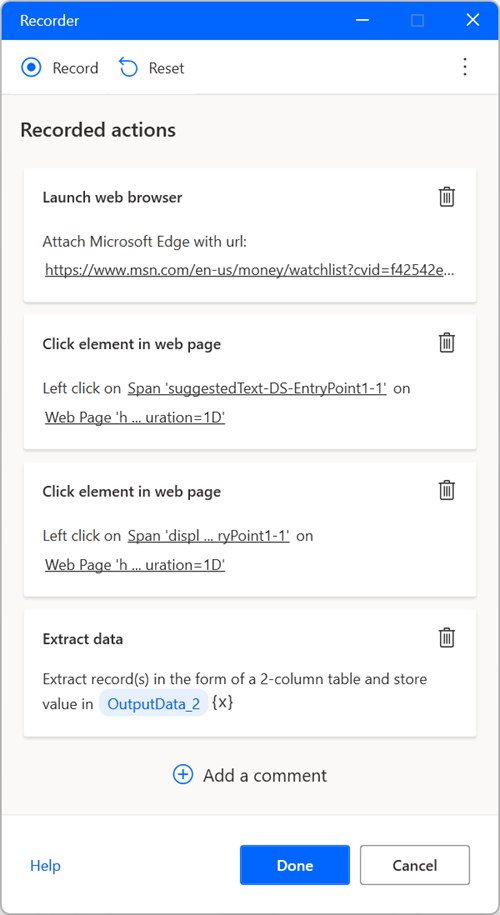Kudeatu fluxu-diseinatzailearen laneko area
Fluxu-diseinatzailea-ren erdiko panelari lan-eremua deitzen zaio. Lan-espazioa fluxua osatzen duten ekintzen multzoa biltzen den osagaia da:
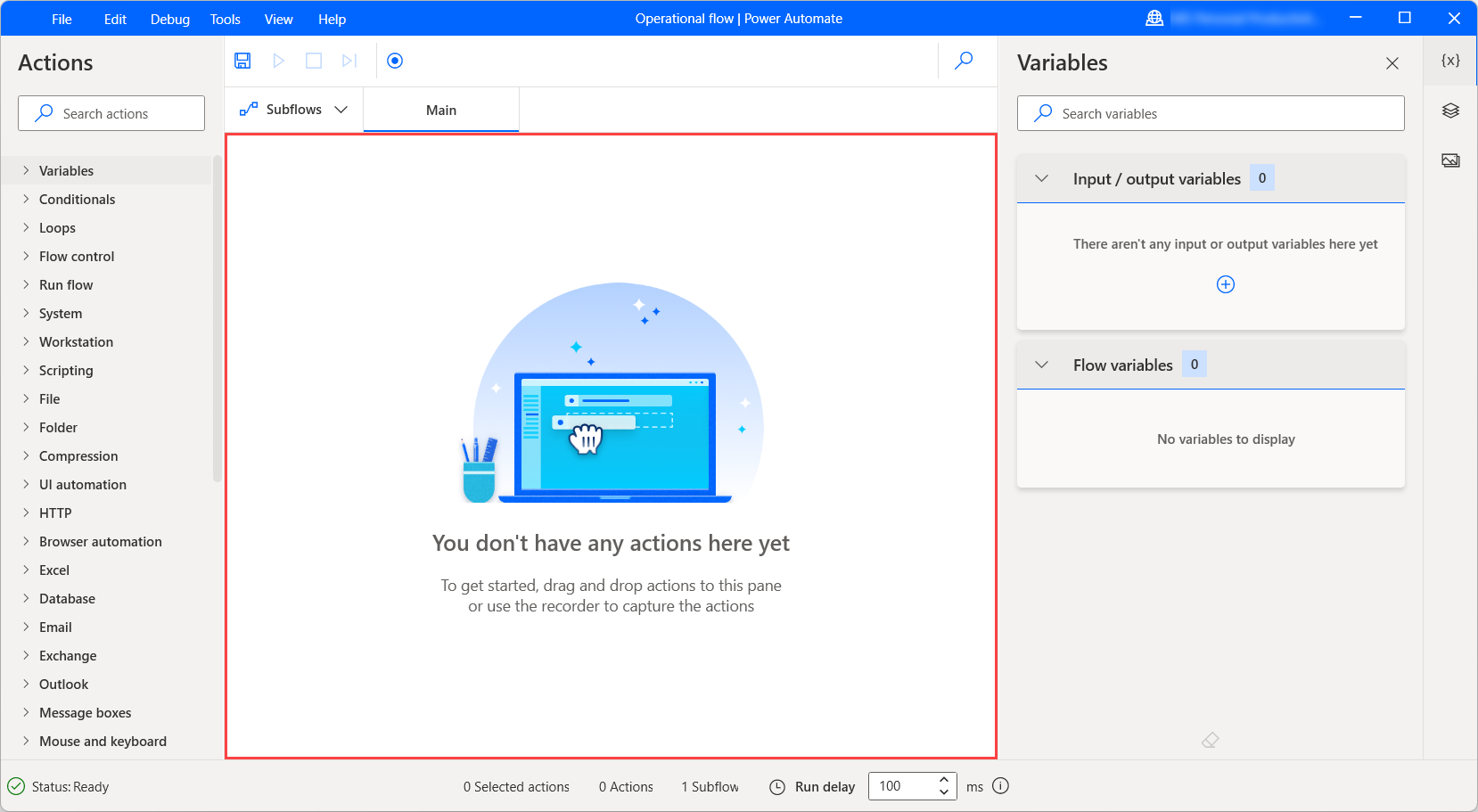
Garapenean, erabiltzaileek laneko eremuko ekintzak gehitu, editatu eta ezabatu ditzakete.
Arrastatu ekintzak berrantolatzeko eta exekutatzeko ordena aldatzeko. Egin klik eskuineko botoiarekin ekintza batean eta hautatu Gaitu ekintza edo Desgaitu ekintza hurrenez hurren ekintza bat gaitzeko edo desgaitzeko; exekutatzen ari den bitartean, fluxuak desgaitutako ekintza guztiak saltatzen ditu.
Kopiatu eta itsatsi hautatutako ekintzak lan-eremuan. Ekintzak kopiatu eta itsatsi ditzakezu azpifluxu berean, azpifluxu ezberdinen artean edo Fluxu-diseinatzailea-ren beste instantzia ireki batzuen artean.
Azpifluxuak konfiguratzea
Azpifluxuak ekintza-taldeak dira, mahaigaineko fluxu baten barruan talde gisa erreferentzia egin daitekeena.
Fluxu bakoitzak mahaigaineko fluxu abiaraztean abiarazten den Main azpifluxu dauka. Beste edozein azpifluxu deitu daiteke Exekutatu azpifluxu ekintzaren bidez:
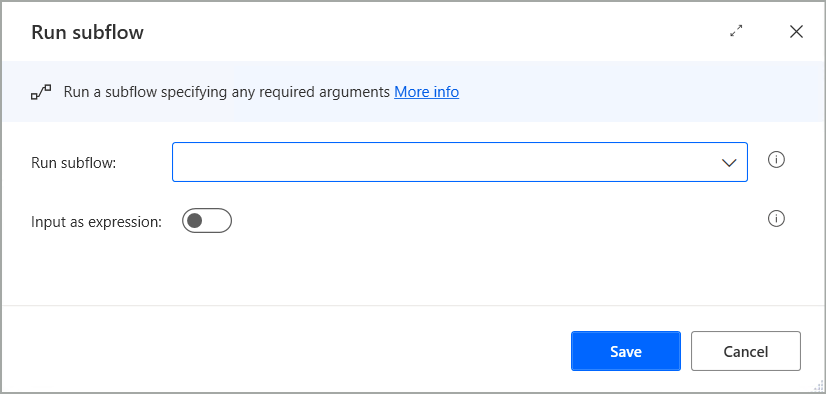
Gainera, ekintza honek toggle parametroaren bidez adierazpen dinamikoak onartzen ditu, aldagaiak erabiltzeko eta dagokion azpifluxu dinamikoki deitzeko aukera ematen dizu exekuzioan.
Azpifluxuak fitxetan erakusten dira, zuzenean lan-eremu nagusiaren gainean. Azpifluxu berri bat gehitzeko, hautatu azpifluxuen fitxa, hautatu + eta idatzi azpifluxu izena.
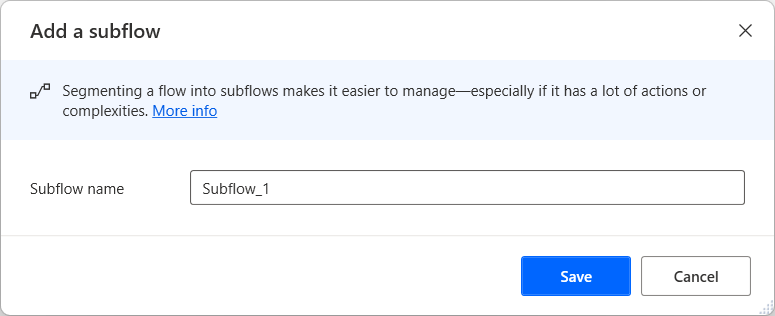
Hautatu azpifluxu fitxa bat dagokion azpifluxu editatzeko.
Fluxuak aurreztea
Fluxu bat gordetzeko, hautatu Fitxategia Fluxu-diseinatzailea-ren menu-barran eta, ondoren, hautatu Gorde. Bestela, teklatuko lasterbidea sakatu dezakezu Ktrl + S.
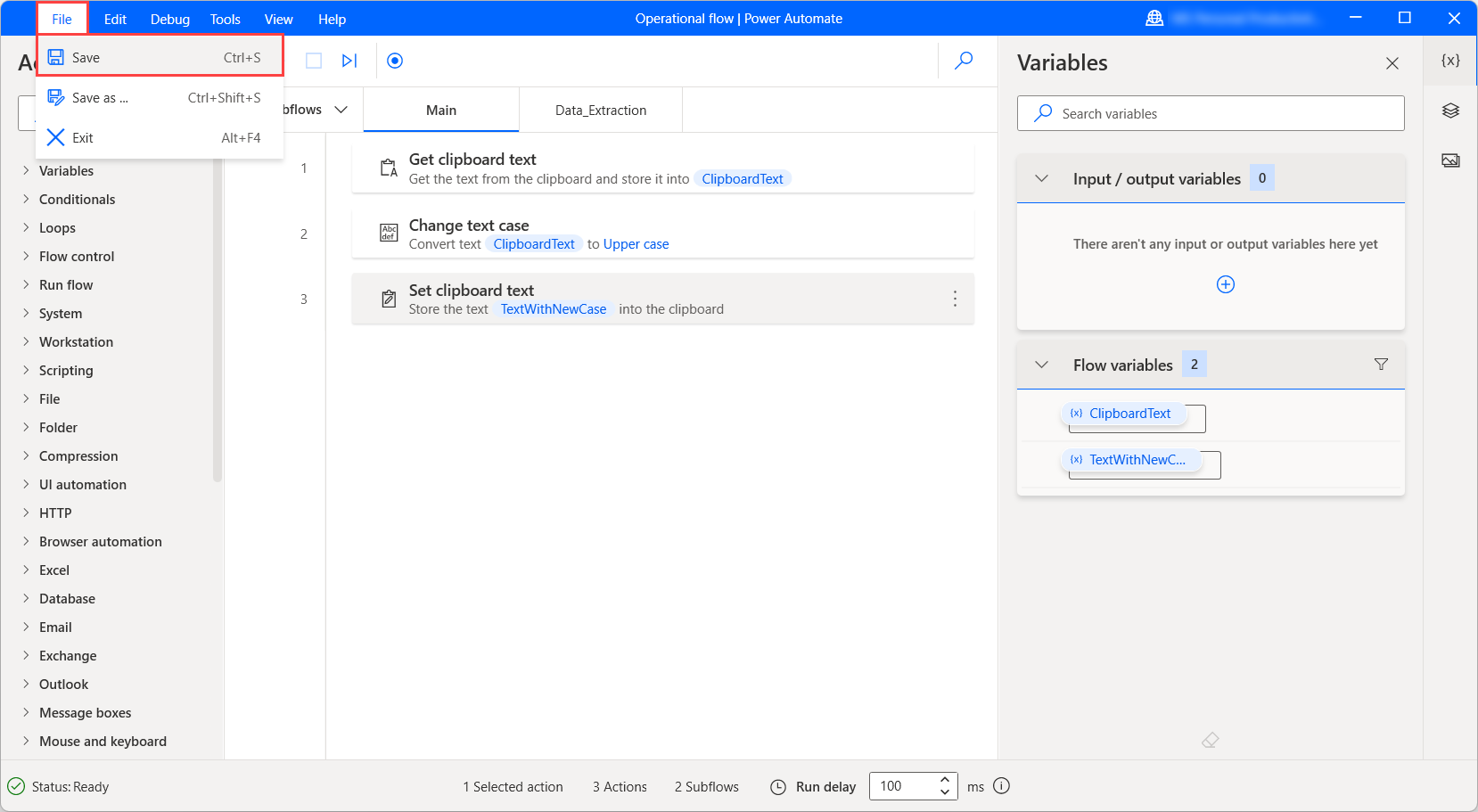
Fluxuaren uneko egoera fluxu berri gisa gordetzeko, hautatu Gorde honela Fitxategia menuan eta idatzi izen bat. bistaratzen den elkarrizketa-koadroan fluxu berrirako.
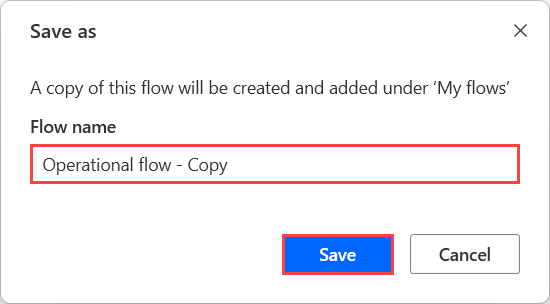
Laneko tresna-barra kudeatzea
Arrastatu ekintzak berrantolatzeko eta exekutatzeko ordena aldatzeko. Egin klik eskuineko botoiarekin ekintza batean eta hautatu Gaitu ekintza edo Desgaitu ekintza ekintza bat gaitzeko edo desgaitzeko. Fluxu bat martxan dagoen bitartean, fluxuak desgaitutako ekintza guztiak saltatzen ditu.
Hainbat ekintza hautatzeko, eduki sakatuta Ktrl. Hainbat ekintza hautatzeko, eduki sakatuta Maius eta hautatu lehenengo eta azken ekintza. Kopiatu eta itsatsi hautatutako ekintzak lan-eremuan.
Ekintzak kopiatzen dituzunean, haien parametro, irudi eta UI elementu guztiak ere kopiatzen dira. Ekintzak kopiatu eta itsatsi ditzakezu azpifluxu berean, azpifluxu ezberdinen artean edo beste Fluxu-diseinatzailea instantzia batzuen artean. Fluxuez gain, beste aplikazio batzuetako ekintzak itsatsi ditzakezu testu formatuan, adibidez, testu-editore batean, fluxuen atalak besteekin partekatzeko.
Oharra
Ekintza baten azpiko eskema edo interfazearen elementuak edo irudien biltegia mahaigainerako Power Automate ren bertsio batetik bestera alda daitekeenez, ziurtatu fluxuen atalak kopiatzean iturburuko eta helburuko fluxuen diseinatzaileak bertsio berean daudela. . Eskema bertsio berri batean eguneratzen bada eta beste bertsio baten fluxuaren edukia itsatsi egiten bada, baliteke ekintza edo lotutako UI elementuak edo irudiak ez antzematea.
Fluxuan bilatzen
Fluxuaren barruan testu-kate bat, ekintza edo aldagai bat bilatzeko, erabili Fluxu-diseinatzailea leihoaren goiko eskuineko bilaketa-eremua. CTRL + F ere hauta dezakezu bilaketa-eremuan zentratzeko. Emaitzen panelak testu-katearen agerraldi guztiak erakusten ditu ekintzaren arabera eta azpifluxu. Egin klik bikoitza emaitza batean berau duen ekintza nabarmentzeko.
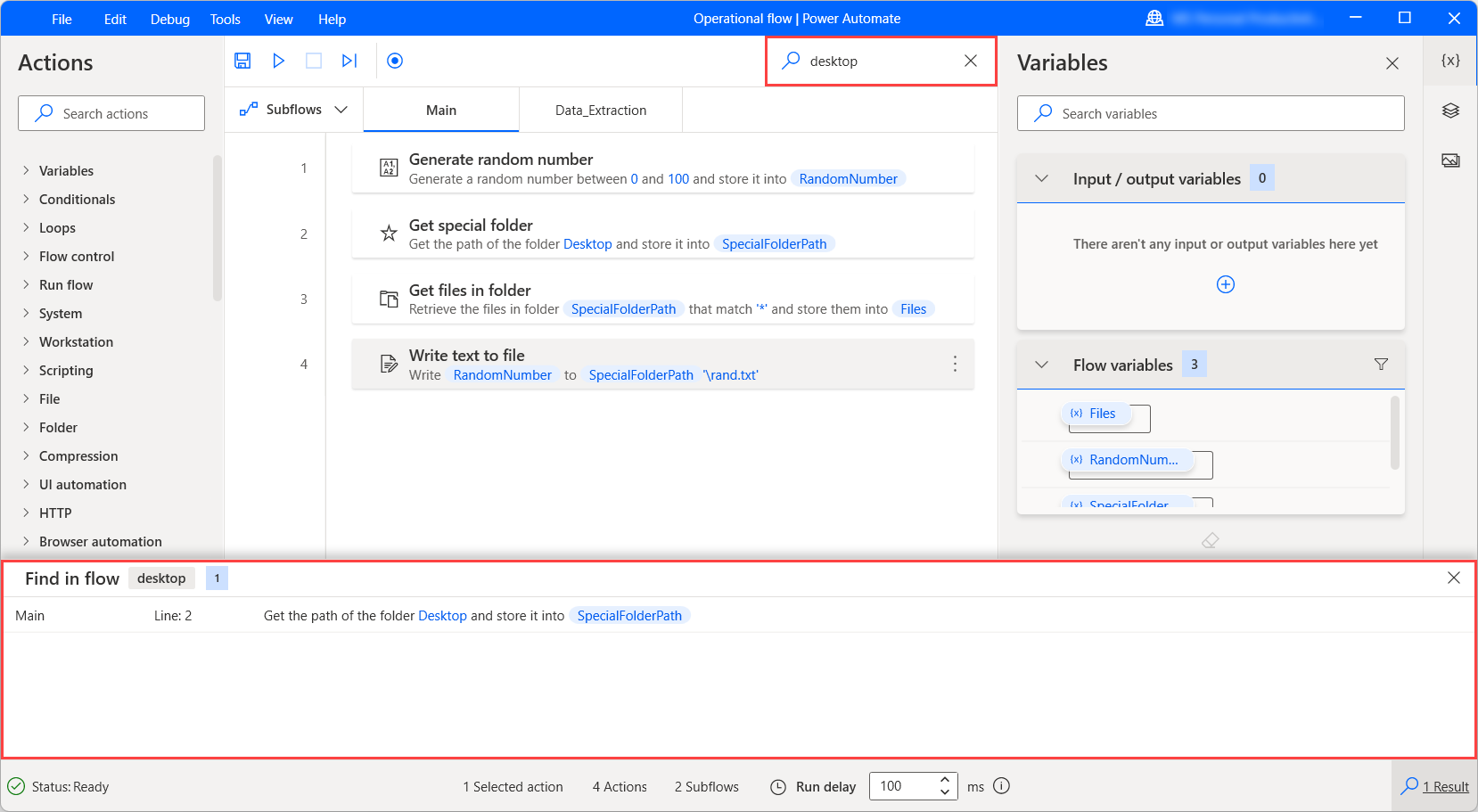
Joan lerrora aukera erabiliz
Joan lerrora funtzioak uneko azpifluxu lerro zehatz batera nabigatzen du. Ekintza kopuru handia duten azpifluxuetan lagungarria izan daiteke.
Hautatu Editatu, gero Joan lerrora eta sartu lerro bat. Dagokion ekintza nabarmentzen da.
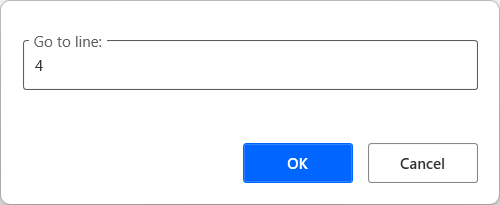
Exekutatu hemendik aukera erabiliz
Fluxua ekintza zehatz batetik abiatuta exekutatzeko, egin klik eskuineko botoiarekin ekintza eta hautatu Exekutatu hemendik. Power Automate aurreko ekintza guztiak baztertzen ditu eta fluxua exekutatzen du hautatutako ekintzatik aurrera.
Oharra
Exekutatu hemendik aukera ez dago erabilgarri begiztetan, baldintzapean edo On block error ekintzetarako. .
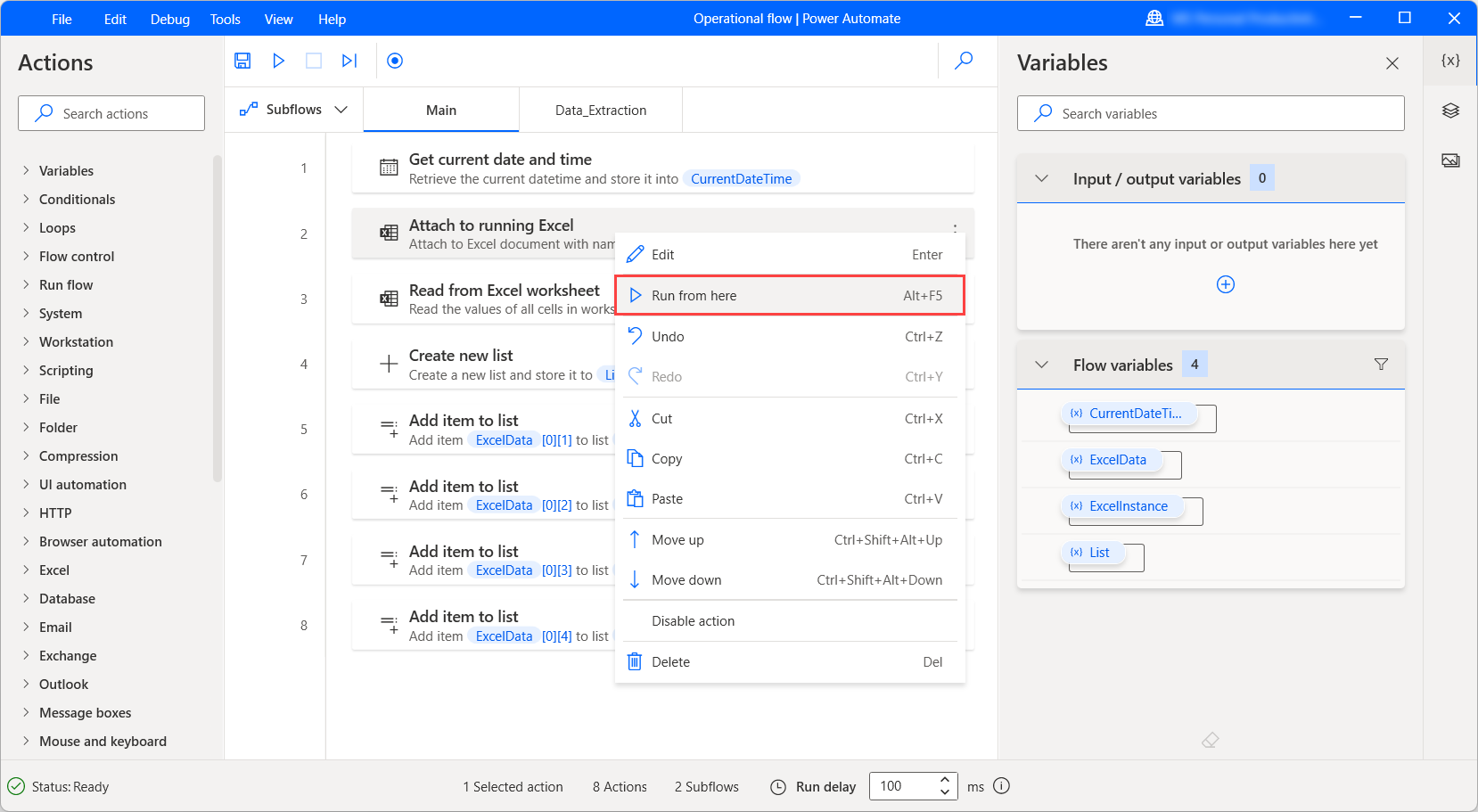
Erregistratu mahaigaineko fluxuak
Power Automate mahaigaineko fluxuak denbora errealean grabatzeko aukera ematen dizu integratutako grabagailuaren bidez. Grabagailuak saguaren eta teklatuaren jardueraren jarraipena egiten du UI elementuei dagokienez, eta ekintza bakoitza bereizita erregistratzen du. Grabagailua mahaigaineko eta web aplikazioak automatizatzeko erabil daiteke.
Fluxu bat grabatzeko, hautatu Grabagailua Fluxu-diseinatzailea tresna-barran. Grabagailuaren elkarrizketa-koadroa abiarazten denean, hautatu Grabatu grabatzen hasteko. Grabaketa eteteko, hautatu Pausatu. Grabatutako ekintzei iruzkin bat gehitzeko, hautatu Gehitu iruzkin bat.
Hautatu paperontziaren ikonoa ekintza indibidualak kentzeko, edo hautatu Berrezarri orain arte grabatutako ekintza guztiak ezabatzeko. Grabaketa amaitzean, hautatu Eginda grabatutako urratsak mahaigaineko fluxu ekintza bihurtzeko.
Grabagailu integratuari buruzko informazio gehiago aurki dezakezu Mahaigaineko fluxuak grabatu atalean.